Teste Foto lecții opinie Board - masca Unsharp
Acțiunea acestui filtru se bazează pe faptul că acesta scanează imaginea și găsește zona în care pixelii de lumină și întuneric sunt adiacente unul cu altul. De obicei, acest lucru se întâmplă la limitele de obiecte și filtru vă permite să evidențiați vizual marginile acestor obiecte, sporind granițele dintre zonele întunecate ale imaginii de lumină și. Cu alte cuvinte, a face pixeli de lumină și întuneric mai ușoare - mai întunecate și granițele dintre ele sunt din ce în ce mai clare.
Folosind masca Unsharp filtru (mascare peak):
1. Selectați claritatea stratului / imagine pe care doriți să o măriți.
2. Selectați Filtru> Sharpen> Unsharp Mask.
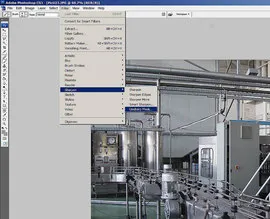
caseta de dialog va Unsharp Mask.

Valoarea (Suma) stabilește intensitatea filtrului, adică pentru a mări claritatea. Ea determină cât de mult pentru a mări contrastul de pixeli, în funcție de dimensiunea și rezoluția imaginilor. Pentru o fotografii cu rezoluție medie, încercați să înceapă cu o valoare de 100%. Pentru imagini de înaltă rezoluție necesită valori mai mari.
4. Setați valoarea razei (Raza). Acest parametru controlează „acoperire“ efect: dacă măriți claritatea conturului, valoarea razei determină cât de departe efectul va afecta imaginea de pe ambele părți ale circuitului. Cu cat mai mare raza, cu atât mai mare zona care urmează să fie afectate și, prin urmare, cu atât mai pronunțat efect. Prin urmare, ca regulă, această valoare este mică. Pentru imaginile destinate pentru plasarea pe Internet, încercați o rază cuprinsă între 0,1 și 0,3. Pentru imagini de înaltă rezoluție - între 1 și 3.
5. Setați valoarea de prag (prag). Acest lucru limitează aplicarea filtrului prag: dur „evaluare» imagini Unsharp Mask folosește această valoare la «selecție» de locuri pentru care se aplică ascuțirii. Această cifră indică filtrul pentru diferența în luminozitatea pixelilor de lumină și întuneric, ceea ce va determina dacă este sau nu pentru a aplica filtrul. În cazul în care diferența este mai mică decât valoarea - filtru nu acorde atenție la acest domeniu, în cazul în egală sau depășește un nivel predeterminat, contrastul va crește.
Dacă valoarea este setată la „0“ (valoarea „default“), atunci se aplică claritatea pentru toate zonele în care o diferență apare în luminozitate în picioare pixeli din apropiere. Aceasta conduce la faptul că, chiar și modificări minore în luminozitate, cum ar fi boabe de zgomot sau de film pentru a deveni mai pronunțate. Creșterea această valoare, veți realiza că zonele de contrast numai pronunțat va fi contrastante și câmp omogen de fotografie. cum ar fi pielea sau cerul va fi exclus de la ascuțire.
Acest parametru depinde și de imagine. Cu cat mai multe detalii din imagine, mai mici ar trebui să fie Prag (prag). Pentru a începe, încercați o valoare între 2 și 20. Pentru imagini cu mai puține detalii (portrete, de exemplu) utilizează valoarea mai mare.
În cazul în care, după aplicarea filtrului observați că imaginea a devenit culorile prea zgomotoase sau luminoase - prea bogat, meniul, selectați Editare> Estompare Unsharp Mask (Shift + Ctrl + F) și în meniul care apare, selectați Luminozitate din meniul Mod. Prin mutarea cursorului, puteți reduce eventualele probleme cu culoare, cauzate de utilizarea filtrului.